Как да премахнете домашната група на Windows от работния плот

- 1963
- 425
- Randall Lind
Малко хора харесват неразбираеми значки на основния екран на техния компютър. Особено перфекционистите могат да бъдат яростни, виждайки, че на работния плот всичко не е така, както трябва. Да, и не иска да коригира. Това се отнася и за тези случаи, когато етикетът „Начална група“ се появи на работния плот на Windows 7 или 8, а потребителят не знае как да го изтрие.

Откъде дойде
Иконата често пълзи при актуализиране на Windows до по -късна версия. Той е предназначен, както можете да се досетите от името, да управлявате домашната група. Като цяло, това е доста удобна функция, налична, като се започне с Windows 7. Създаването на групата ви позволява да комбинирате компютри в обща локална мрежа, чрез която можете да прехвърляте файлове, интернет връзка и много други. Но може да нямате тази много домашна група. Но все още има икона и не иска да си тръгва. Можете да премахнете етикета по няколко начина.
Премахване на етикета
Ако следвате логиката на нещата, тогава трябва да се търси произходът на проблема при управлението на мрежовите връзки. В крайна сметка именно там параметрите на домашната група се регулират. Това обаче не винаги работи. Следователно, в допълнение към прост метод, има няколко резервни.
Промяна на настройките
И така, това е начинът, по който да се премахне пряк път „домашна група“ от работния плот, е най -простият и правилен.
- Ние отваряме параметрите на иконите на работния плот. За да направите това, трябва да въведете следното в реда за търсене "Старт": Показване или скрит. Това ще ви е достатъчно, за да видите първия резултат, от който просто се нуждаем. След това е необходимо да превъртите надолу и да отворите секцията „Параметри на иконата на работния плот“.
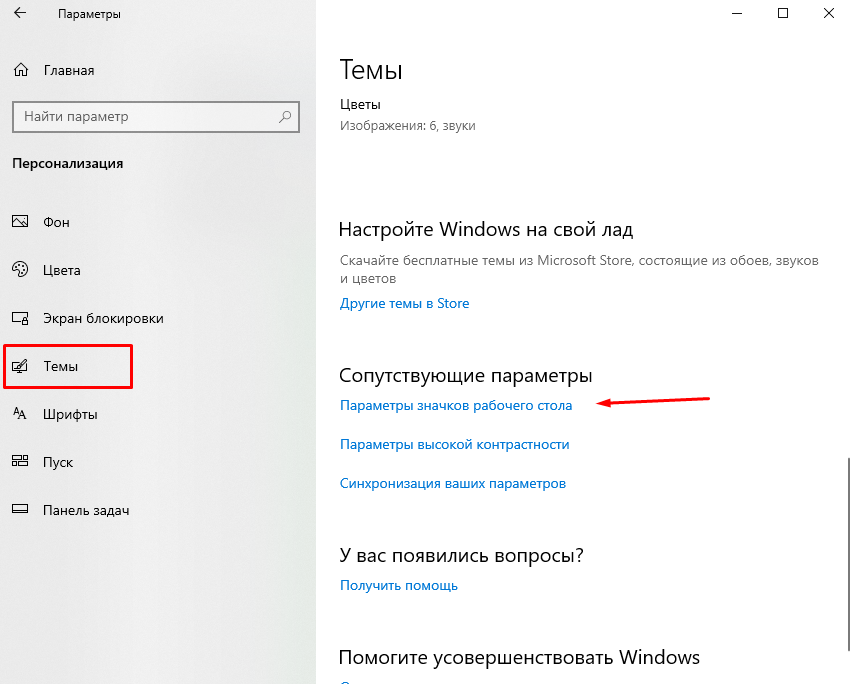
Това е приложимо за операционната система Windows 7 и по -старата. За тези, които използват Windows 10, трябва да отворите менюто "Старт" - "Параметри" - "Персонализация" - "Тема". - Премахваме отмената от елемента „Мрежата“. Ако тя не стоеше там, оставяме всичко така, както е.
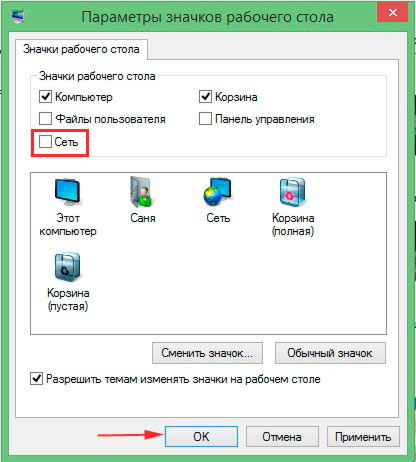
Премахваме отмената от елемента „Мрежата“
- Отиваме в Центъра за управление на мрежата и общия достъп. Можете да направите това чрез контролния панел или можете също да използвате реда за търсене.
- Кликнете върху връзката вдясно: „Променете допълнителните параметри на общия достъп“.
- Отворете „гост или публично“ и деактивирайте откриването на мрежата.
- Сега отваряме параметрите на папките. Те могат да бъдат намерени в раздела „Дизайн и персонализация“ на контролния панел.
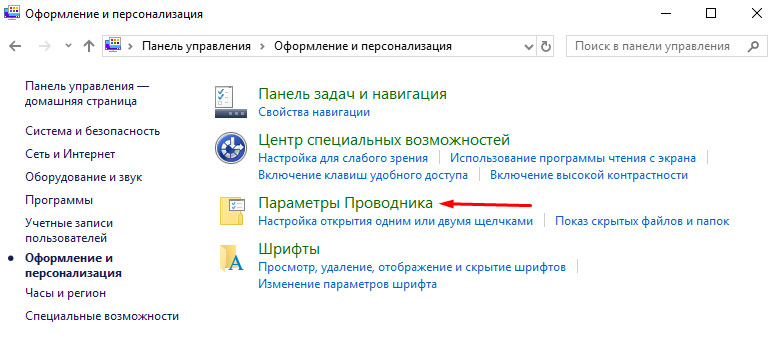
- Изберете раздела "View", намерете "Използвайте майстора на общ достъп".
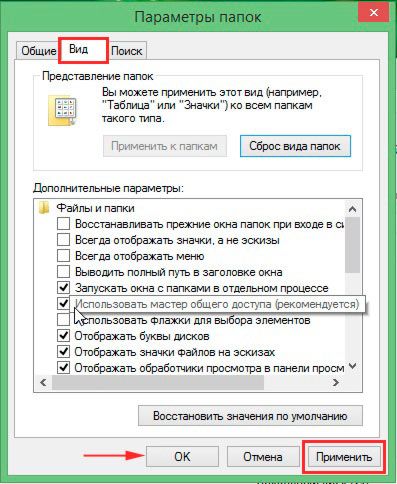
Извадете отмената от точката „Използвайте главния обща достъп“
- Извадете отмената, щракнете върху Прилагане.
- Поставихме го и щракнете върху OK.
В заключение, надстройте работния плот (PKM, актуализирайте в контекстното меню). След това етикетът вече не трябва да се появява.
Други методи
Не винаги такъв прост и цивилизован метод работи добре. В случай, че не се побере, значката се появи отново, трябва да се включите в регистър или да изключите някои услуги.
Започнете най -лесните. Тъй като това влияние може да причини най -малко вреда на компютъра. Необходимо е да спрете два процеса, пряко свързани с злощастната домашна група.
- Отворете мениджъра на задачите.
- Изберете разширена версия, при която се показват всички процеси, протичащи на компютъра.
- Отворете секцията "Service" или кликнете върху комбинацията от ключовия "Win+R" и изпълнете командата "Услуги.MSC ".
- Изключете: „Доставчик на домашната група“ и „Слушателя на домашната група“.
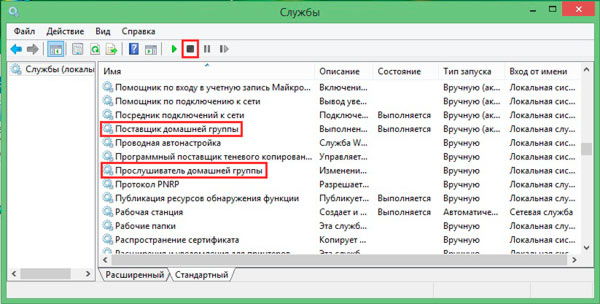
Домашна група
- Отново актуализираме работния плот.
Ако това не помогна, което е малко вероятно да се случи, трябва независимо да редактирате регистъра.
Да се изкачиш в регистъра в името на премахването на незначителен пряк път е съмнителен въпрос. Особено ако сте на компютъра, а по -скоро начинаещ, отколкото опитен потребител. Така че е по -добре да помислите преди това, ако иконата се пречи на вас. Също така си струва да направите резервно копие за възстановяване на системата, ако нещо изведнъж се обърка.
- Щракнете върху Win+R.
- В нововъзникващата конзола въведете: regedit
- Предаваме в редактора на регистъра на този клон: компютър \ hkey_local_machine \ sofware \ microsoft \ windows \ currentVersion \ desktop \ space names \
- Изтриваме ключа: B4FB3F98-C1EA-428D-A78A-D1F5659CBA93.
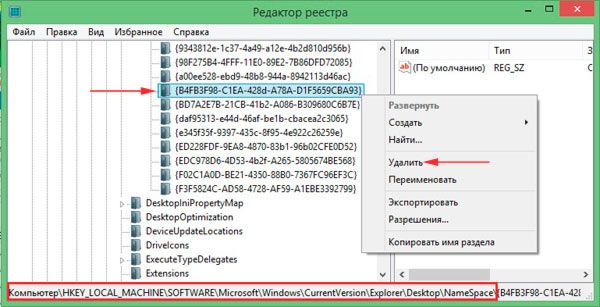
Премахване на домашната група чрез регистъра
- Затворете редактора, актуализирайте работния плот.
Сложното изпълнение на тези действия определено трябва да доведе до резултата. Основното е да направите всичко в правилната последователност. В противен случай можете да навредите на вашия компютър по -силно. И всъщност не искате да съборите системата и да се върнете към фабричните настройки поради проста икона.
- « A2DP профил на телефона какво е и как да го активирате
- Прости вдовици 7 Методи за актуализиране до Windows 10 »

